ChatPDF é uma das novas entradas na série de ferramentas baseadas em IA. Em termos leigos, você pode fazer upload de qualquer PDF com informações de texto e pedir para resumir para você, fazer perguntas sobre o texto escrito, traduzi-lo para outro idioma ou encontrar um parágrafo/frase específico.
ChatPDF não é apenas divertido, mas incrivelmente útil. Se você é um estudante, pode enviar um trabalho de pesquisa e perguntas sobre ele para aprender de forma mais abrangente. Você pode enviar um contrato legal e pedir que explique em inglês simples, sem todo o jargão e muito mais.
As possibilidades são infinitas, e este guia o ajudará a aprender exatamente o que você pode fazer com ChatPDF.
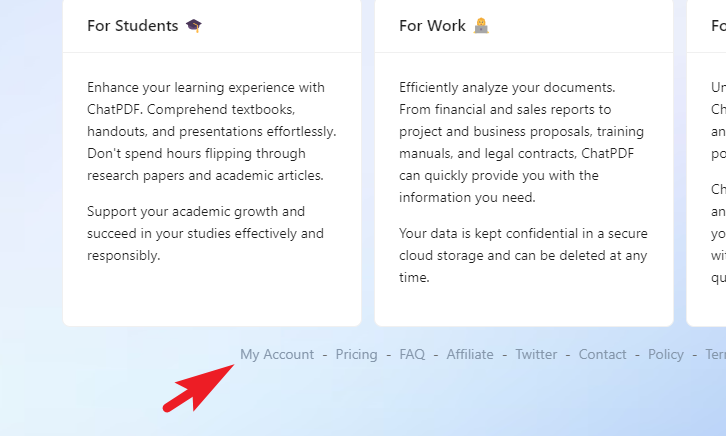
O que é ChatPDF ?
ChatPDF é um chatbot com IA que aceita PDFs como’prompts'(entradas) e pode resumir, responder a perguntas, analisar para uma extração rápida (encontrar um texto ou parágrafo específico) e é capaz de traduzir PDFs.
Você nem precisa criar uma conta se não quiser; você pode ir ao site e começar. Você pode fazer upload de um livro didático, um contrato legal, trabalhos de pesquisa, manuais e ensaios. Simplificando, se for um documento escrito, você pode carregá-lo.
De certa forma, você pode falar com seu material escrito agora. Você pode fazer perguntas sobre um tópico, pedir ao ChatPDF para explicá-lo como se você tivesse cinco anos, traduzi-lo para qualquer outro idioma e encontrar um tópico/parágrafo/frase específico em todo o livro.
No entanto, no momento da redação deste artigo, o tamanho máximo do arquivo é de 30 MB. O ChatPDF não aceita PDFs maiores do que isso.
Como o ChatPDF é diferente do ChatGPT?
Em muitas cabeças, uma pergunta pode aparecer:”Isso não é semelhante ao ChatGPT?”Bem, sim e não. O modelo GPT 4.0 tem um limite de token de 32.400 tokens, o que se traduz aproximadamente em 1.30.000 palavras. Se considerarmos o modelo GPT 3.5, o limite de token é de apenas 4097. Além disso, para fornecer uma perspectiva, esse limite de token é para entrada+saída (ou seja, o texto inserido como prompt também consumirá tokens desse limite e, portanto, , deixe significativamente menos tokens para uma resposta).
No entanto, ChatPDF não tem essa restrição. Você pode fazer upload de PDFs com até 30 MB de tamanho e o ChatPDF pode executar facilmente as referidas funções. No entanto, o ChatPDF não pode interpretar imagens no momento da redação deste artigo. Mas pode-se esperar esse recurso no futuro.
Como usar o ChatPDF?
Usar o ChatPDF é realmente simples. Tudo o que você precisa fazer é enviar ou fornecer o link para o PDF e pronto; você pode começar a fazer perguntas e/ou resumir o PDF para você.
Primeiro, acesse www.chatpdf.com. Em seguida, clique na opção’Minha conta’para fazer login. No momento da redação deste artigo, o ChatPDF suporta apenas login usando os serviços do Google. Fazer login ajudará você a salvar seu histórico de bate-papo; no entanto, não é necessário. Isso abrirá uma janela separada do navegador na tela. Faça login usando as credenciais da sua conta do Google.
Se você tiver um link para o PDF, clique na opção’Do URL’e insira o link para o arquivo PDF. Certifique-se de que o arquivo PDF esteja em acesso público, caso contrário, não será possível enviar o arquivo para seus servidores para processá-lo. Clique em’Go get it’depois de inserir o URL.
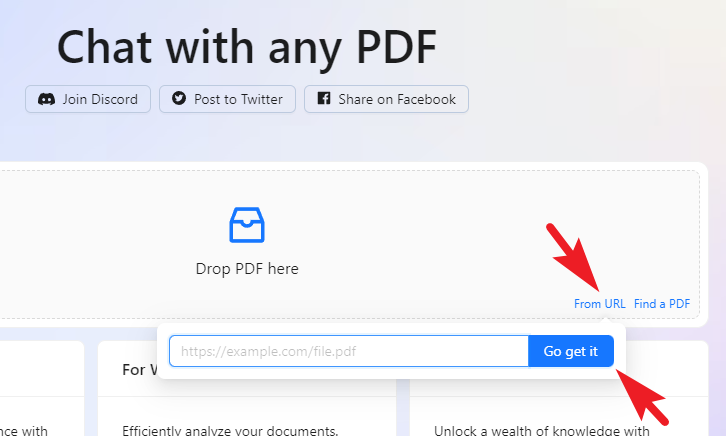
Também há uma opção’Encontrar um PDF’para sua conveniência. Você pode usá-lo rapidamente para pesquisar um PDF sobre um tópico aqui. Depois de clicar na opção’Encontrar um PDF’, uma janela de sobreposição aparecerá na tela.
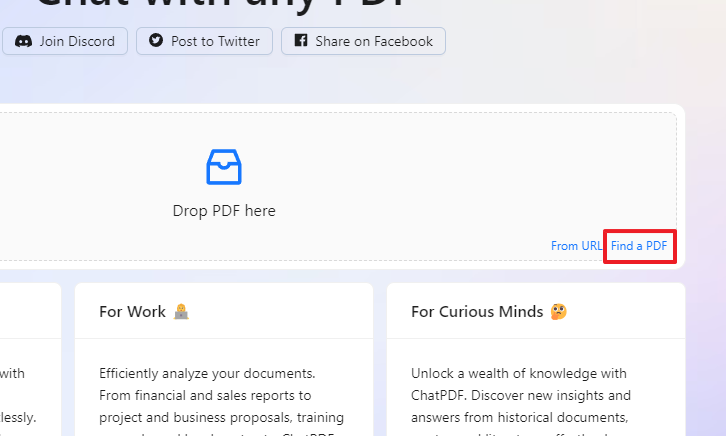
Na janela de sobreposição, você pode inserir um prompt/consulta para pesquisar e, nos resultados da pesquisa, clicar em qualquer PDF para abri-lo em uma nova guia. Você pode baixar ou copiar o link e usar a opção’Do URL’para carregar o PDF.
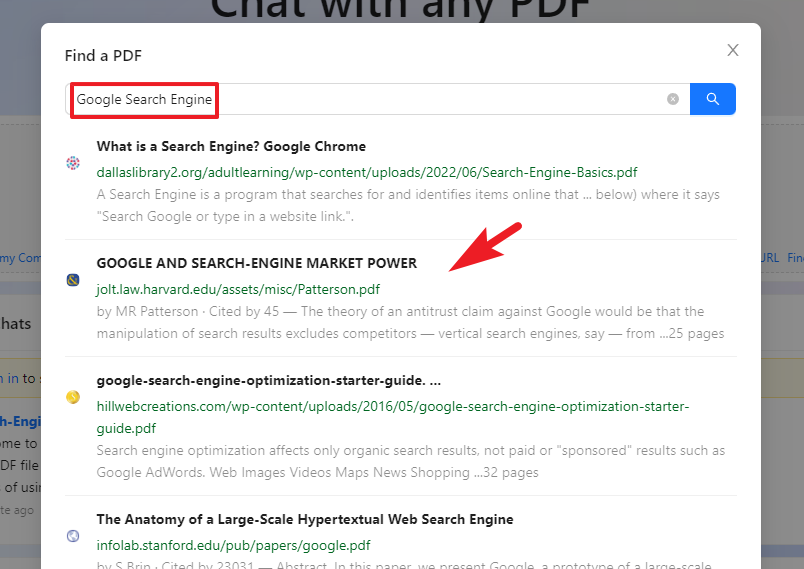
Assim que o PDF for processado, uma janela do tipo ChatGPT será aberta. O ChatPDF gerará automaticamente um resumo rápido do PDF carregado e também sugerirá algumas das perguntas que você possa ter sobre ele. Você pode clicar nas perguntas para gerar uma resposta a elas.
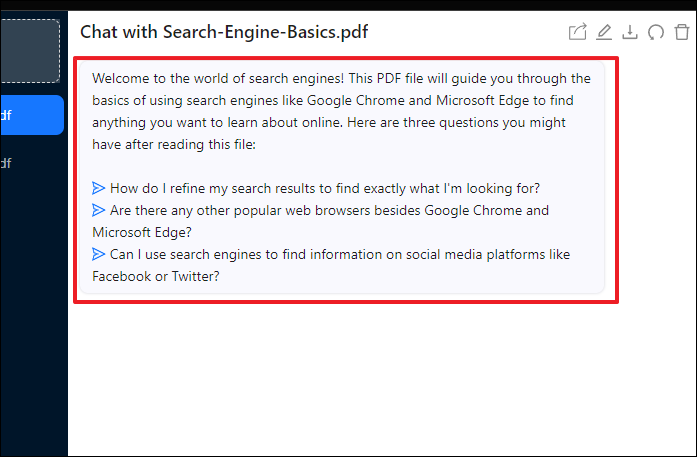
Decidimos fazer uma pergunta diferente da sugerida pelo ChatPDF. Como você pode ver na captura de tela, ele não apenas forneceu uma resposta concisa, mas também mencionou o número da página de onde se referiu a informação, caso você precise.
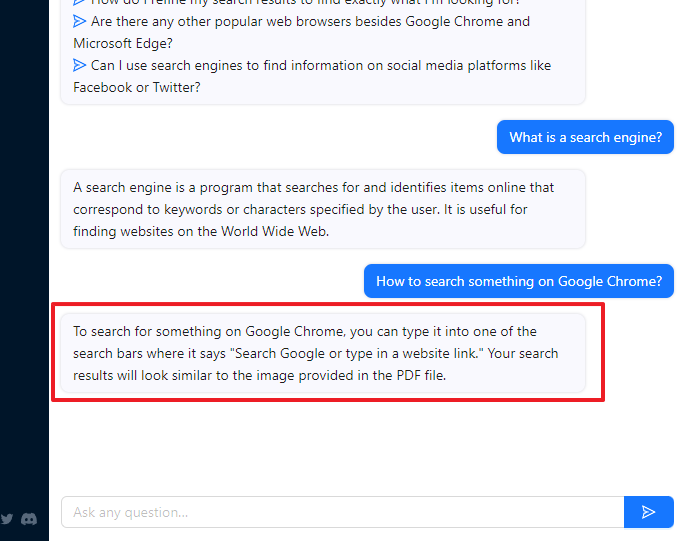
Abaixo está outra exibição dos recursos do ChatPDF. Você pode ver aqui que pedimos para resumir o PDF completo.
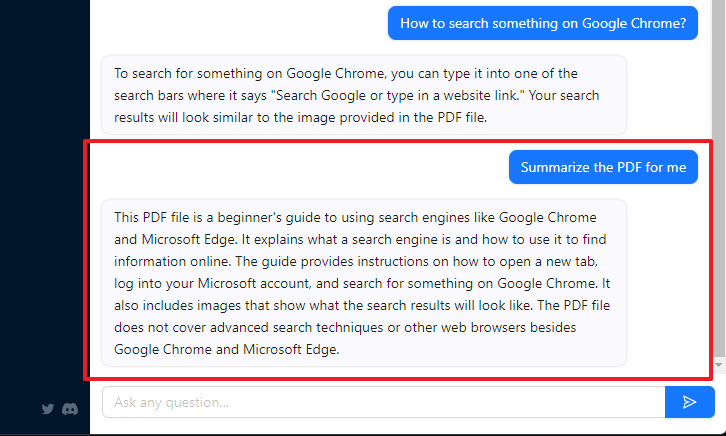
Para iniciar um novo bate-papo, você pode arrastar e soltar um arquivo PDF no canto superior esquerdo ou clicar na opção e fazer upload de um PDF do seu computador. Observe que seu bate-papo existente será movido para a barra lateral e você poderá alternar facilmente clicando nele a qualquer momento. Seu histórico de bate-papo não será perdido.
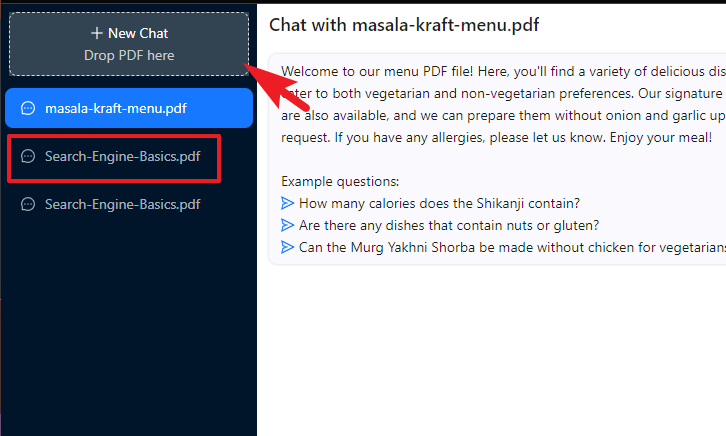
Se você deseja voltar para a página principal, clique em’Início’no canto inferior esquerdo.
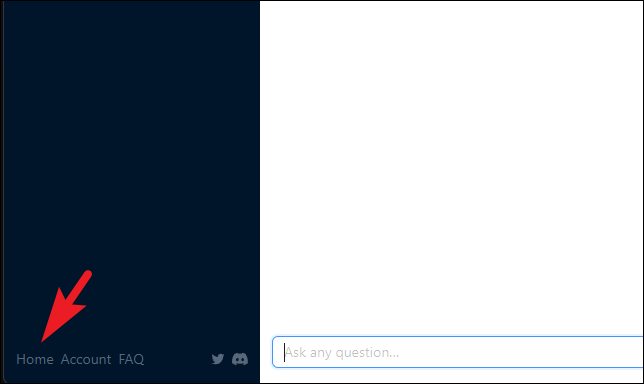
Você pode encontrar todos os seus bate-papos na seção’Meus bate-papos’e acessá-los clicando no bloco. Lembre-se de que o histórico do bate-papo será preservado apenas se você fizer login. Você também pode descartar um bate-papo clicando na opção’X’individual em cada bloco.
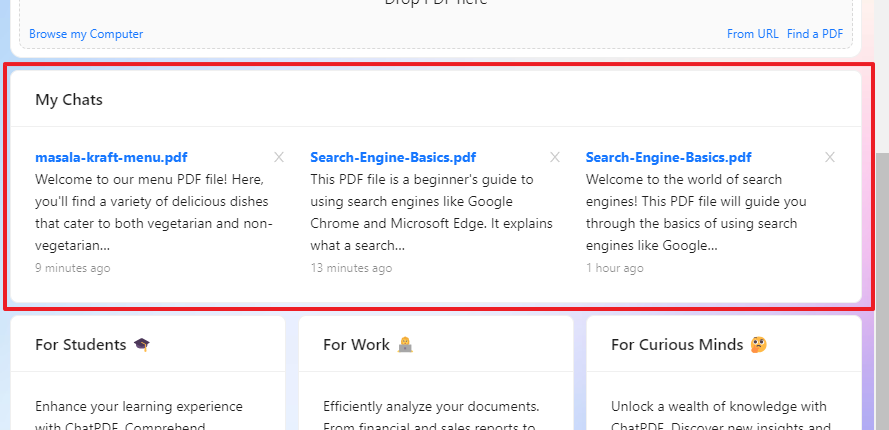
Controles de bate-papo
ChatPDF também permite compartilhar, renomear, exportar, redefinir e excluir o chat.
Para compartilhar um chat, no tópico do chat, clique no ícone’Compartilhar’. Isso trará uma janela de sobreposição para sua tela.
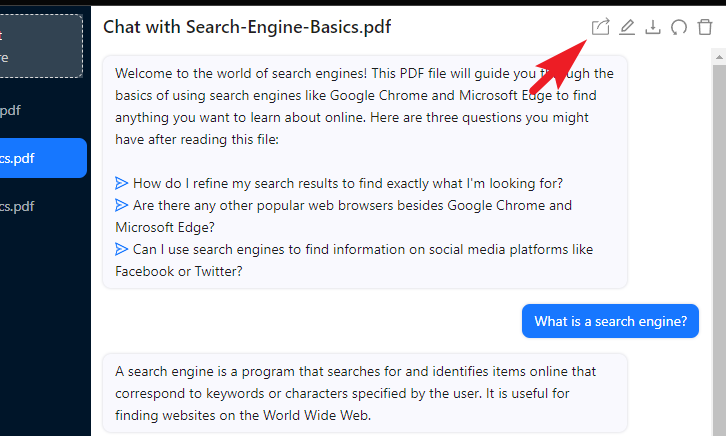
O ChatPDF irá gerar um link para todo o chat; clique na opção’Copiar link’e compartilhe-o com qualquer pessoa que você possa achar útil. Isso compartilharia a conversa completa que você teve com o ChatPDF até então.
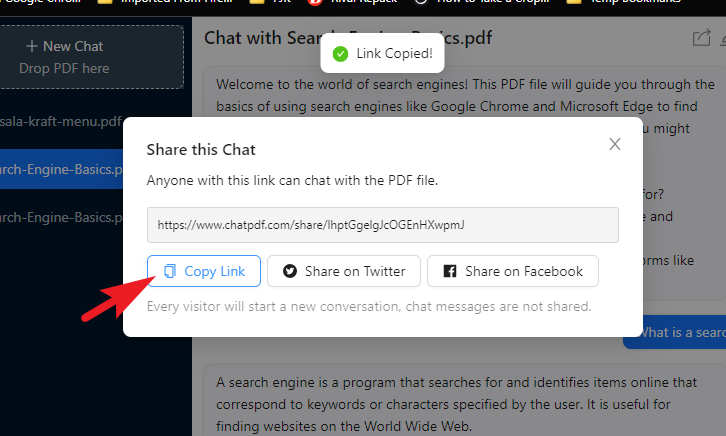
O visitante (com quem você compartilhou o chat) também terá a opção de iniciar uma conversa.
Para renomear um chat, clique em o ícone’Renomear’para continuar. Isso trará uma janela de sobreposição para sua tela.
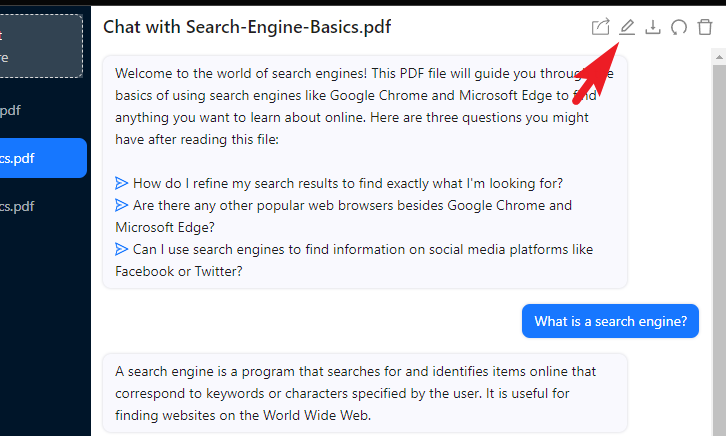
Depois disso, digite um nome adequado na caixa de texto e clique em’OK’para alterar. Ele será refletido imediatamente.
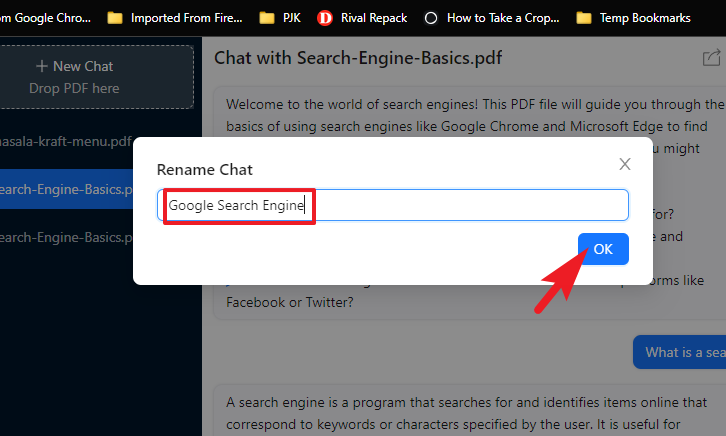
Para exportar um chat, clique no ícone’Download’. Isso abrirá uma janela do File Explorer.
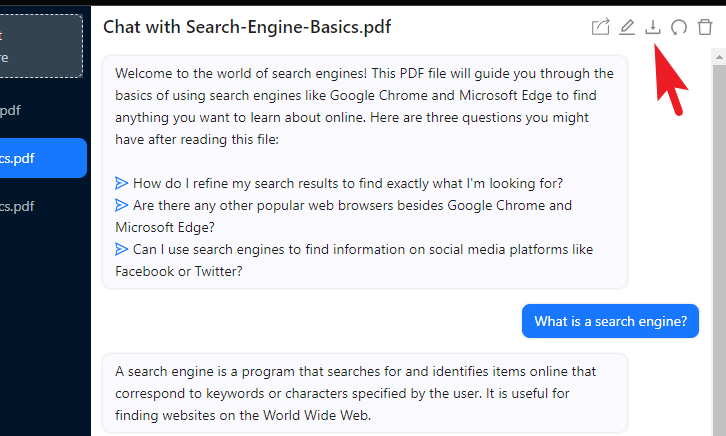
Navegue até o diretório de downloads de sua preferência e clique em’Salvar’para baixá-lo. O arquivo será exportado no formato.TXT.
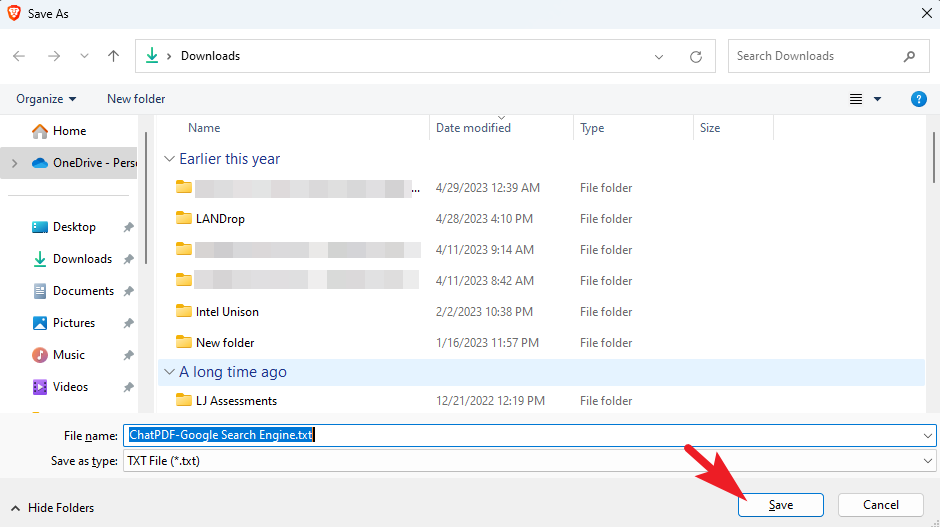
Veja abaixo um exemplo de como ficará o arquivo exportado. Aqui, as respostas do ChatPDF serão mencionadas como’PDF’e suas consultas serão indicadas por um rótulo’Eu’.
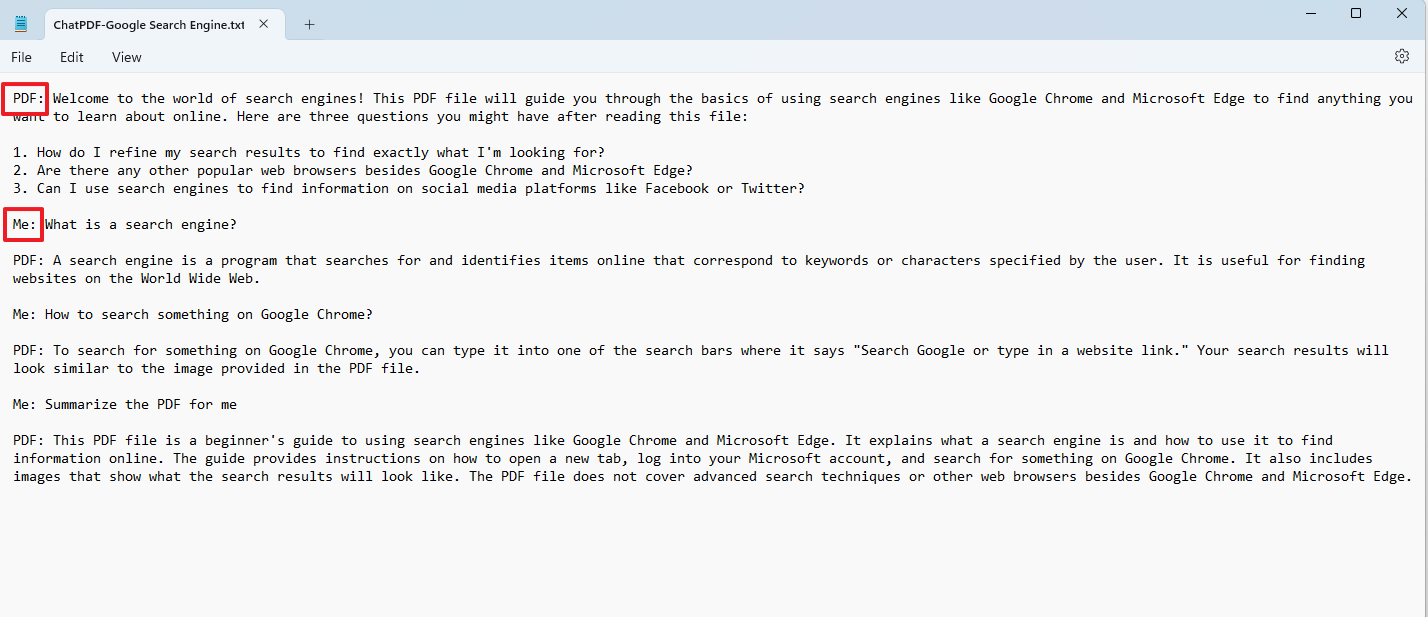
Para redefinir ou excluir um bate-papo, clique no ícone’Seta circular’ou no ícone’Lixeira’, respectivamente. A redefinição de um bate-papo limpará toda a conversa, enquanto a exclusão excluirá o bate-papo e também descartará o PDF e o levará de volta à tela inicial.
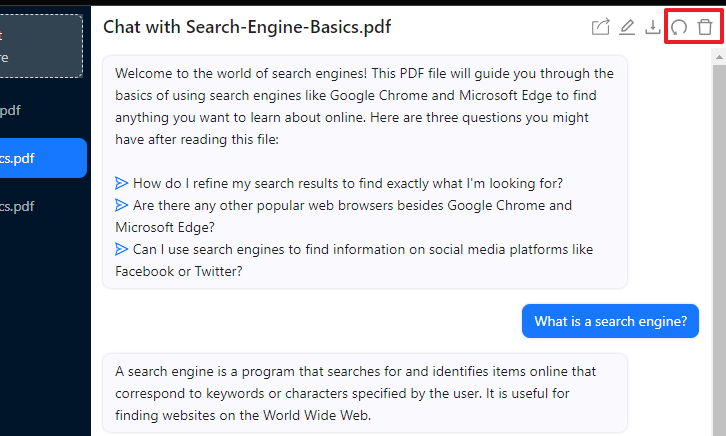
É isso, essas são todas as funções que você pode executar para sua conversa no ChatPDF.
O ChatPDF pode ser realmente útil em situações em que você precisa examinar uma grande quantidade de texto. Ele pode ajudá-lo a encontrar um tópico específico, resumir um PDF ou entender o tópico em termos mais simples e também pode fazer perguntas complementares sobre ele.

